- Автор Jason Gerald [email protected].
- Public 2023-12-16 11:24.
- Акыркы өзгөртүү 2025-01-23 12:25.
Сүрөт түзөтүү - бул жеке же ишкердик үчүнбү, абдан пайдалуу чеберчилик. Сиз тарткан сүрөттөргө кара фон кошуу - бул баланын портрети, жарнамалана турган продукт же веб -сайттын сүрөтү сыяктуу сүрөттү баса белгилөөнүн бир жолу. Сүрөттөрдү оңдоонун эң кеңири таралган жолу - Photoshopту колдонуу, Adobe жана Windows жана Mac үчүн жеткиликтүү болгон сүрөттөрдү түзөтүүчү продукт жана 1990 -жылдан бери рынокто. Бул макала Photoshop менен же фон менен сүрөткө кара фонун кошуу аркылуу жетектелет. сүрөт түзөтүүчү сайт. бекер.
Кадам
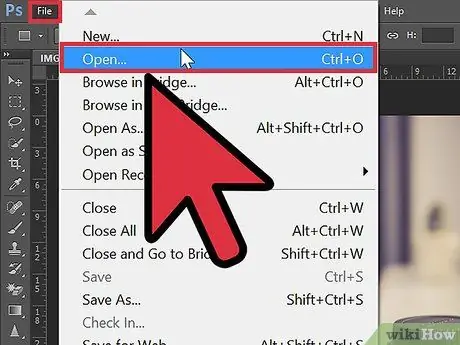
Кадам 1. Photoshopто каалаган сүрөттү ачыңыз
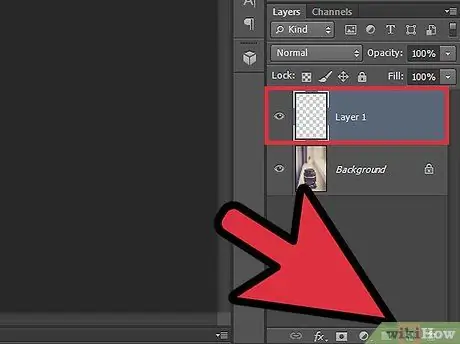
Кадам 2. Жаңы катмар түзүңүз, андан кийин аны тактап алгыңыз келген сүрөткө ылайык аттаңыз
Бул сүрөттөгү башка катмарлар фон болот.
- Photoshopтун Windows версиясында жаңы катмар түзүү үчүн Control (Ctrl) жана J баскычтарын бир убакта басыңыз.
- Photoshopтун Mac версиясында жаңы катмар түзүү үчүн Command (Cmd) жана J баскычтарын бир убакта басыңыз.
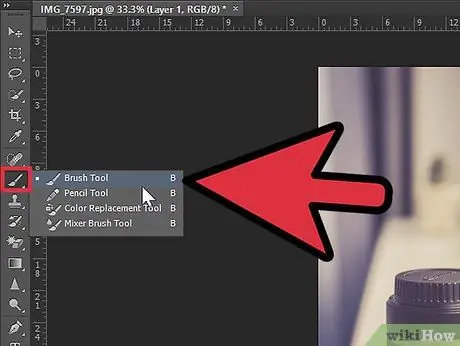
Кадам 3. Куралдар палитрасынан Paint Brush тандап, алдыңкы түс кутучасында кара түстү тандаңыз
Сүрөттүн фону кара болгонго чейин Paint Brush менен фонду боёп баштаңыз. Эгерде сиз сүрөттүн белгилүү бир бөлүгүн кара түскө боёсоңуз, аны дагы эле жакшырта аласыз.
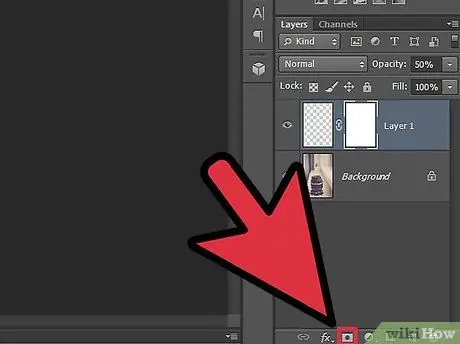
Кадам 4. Катмарлар палитрасындагы ак тегерек менен Маска сүрөтчөсүн чыкылдатыңыз
Сиз үстүңкү катмарда маска кутучасын көрөсүз, ал сүрөттүн атына коюлган.
- Катмарлар палитрасында "Ачыктык" менюну тандап, анын артындагы сүрөттү көргөнгө чейин сүрөттүн тунуктугун тууралаңыз. Мисалы, тунуктуктун деңгээлин 50-60%га чейин койсоңуз болот.
- Үстүнкү катмарда Маска сүрөтчөсү дагы эле тандалганын текшериңиз. Объектти чоңойтуп, анан сүрөттүн кокусунан карарып калган бөлүгүн боёп баштаңыз. Сүрөттүн бир бөлүгү кайра пайда болот.
- Сизге деталдар керек болгондо, ак жана кара катмарлардын ортосунда жылдыруу үчүн кош жебени басыңыз. Сиз катмарлардын арасында тез -тез алмашып турушуңуз керек болот. Андыктан, кыска жолдор менен таанышууга аракет кылыңыз. Кара катмар сүрөттү көбүрөөк көрсөтөт. Башка жагынан алганда, ак катмар сүрөттүн бөлүктөрүн жашырат.
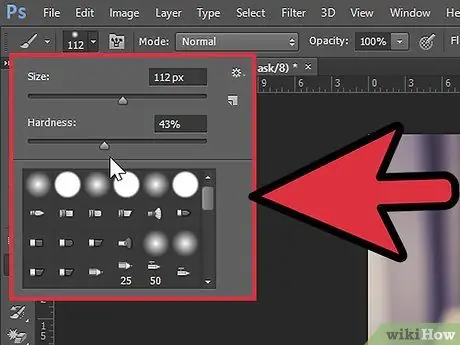
Кадам 5. Эгерде сүрөттүн тегиз эмес четтери болсо, ичке боёк щеткасын колдонуңуз
Эгерде сиз таза сызыктар менен сүрөттү кааласаңыз, коюу боёк щеткасын колдонуңуз.
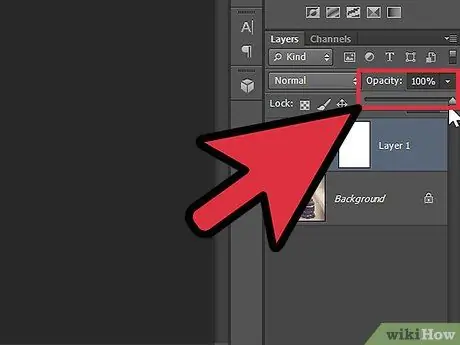
Кадам 6. Иштин жыйынтыгын көрүү үчүн, анда -санда тунуктукту кадимкидей өзгөртүп коюңуз
Сүрөттү кылдаттык менен түстөңүз. Сүрөттөрдү боёого канча убакыт коротсоңуз, жыйынтыгы ошончолук жакшы болот.
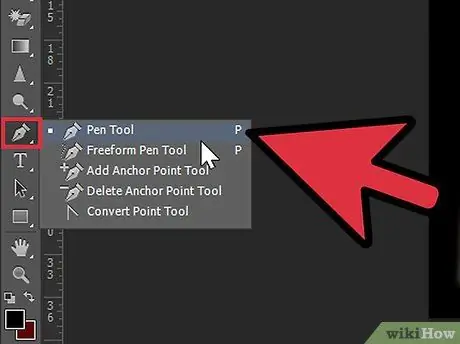
Кадам 7. Же болбосо, Pen же Lasso куралы менен сүрөттү кыркыңыз, же Extract чыпкасын колдонуңуз
Сүрөттү кылдат пландаштыруу үчүн бул үч куралды колдонуңуз. Андан кийин, куралдар палитрасындагы алдыңкы жана арткы түстөрдү тандап, фон катмарынын түсүн кара кылып коюңуз. Андан кийин, Move куралы менен сүрөтүңүздү фондун алдына сүйрөңүз.
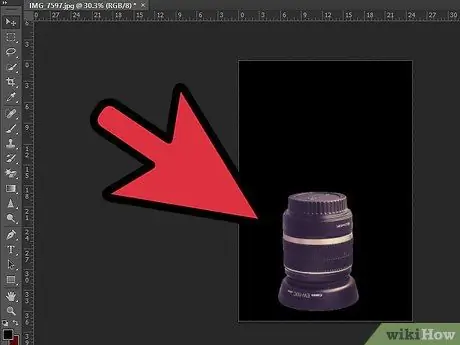
8 -кадам. Бүттү
Бүттү
Эгерде сизде Photoshop жок болсо, анда сиз сүрөттөрдү иштетүүчү ар кандай акысыз программаларды колдоно аласыз. Сүйүктүү издөө системаңыздан "онлайн сүрөт түзөтүү" издеп, анан сайтты тандаңыз. Андан кийин, сиз тандаган сайт менен фон кошуу үчүн бул колдонмонун схемасын ээрчип алсаңыз болот
Эскертүү
Сүрөт файлдарын башка папкага көчүрүү же сүрөттү түзөтүү программасында кайталануучу вариантты тандоо аркылуу дайыма санариптик сүрөттөрдүн камдык көчүрмөсүн сактаңыз. Ошентип, сиз түзөтүүлөрдү жактырбасаңыз, баштапкы сүрөттү жоготпойсуз
Сизге эмне керек =
- Компьютер
- Adobe Photoshop
- Көрүнүктүү сүрөттөрү бар санарип сүрөттөр






